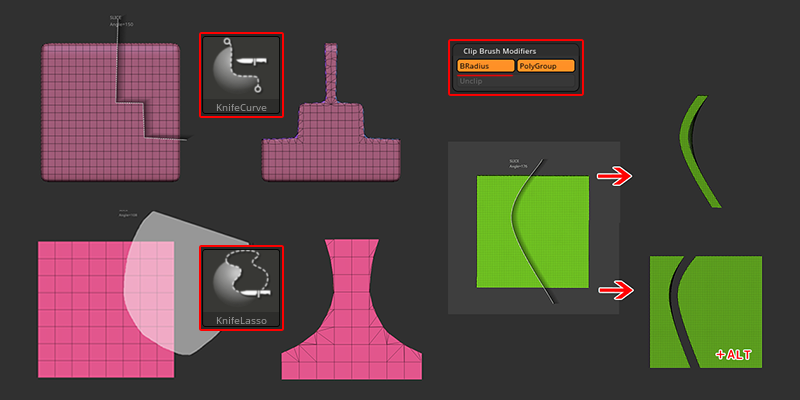
ストロークの正確なラインに沿ってメッシュを正確にカットできるKnifeCurve/KnifeLassoブラシのご紹介です。ZBrush2022ではKnifeCircle/KnifeRectも追加されました。
スライスした箇所に面を貼る仕組みで、Trimブラシとは異なり、シンメトリーでも使用することができます。
- 使い方は?
という方に向けて
この記事では
fa-check-circle-oナイフブラシの使い方
fa-check-circle-o各ナイフブラシの特徴
fa-check-circle-o参考動画
をまとめています。
- ハードサーフェスのモデルを作る人
参考
Knife Brushes| ZBrush Docs - Pixologic
関連記事同じく2021.7で追加されたブラシ
コンテンツ
【共通】ナイフブラシの使い方
- 動作は常にキャンバスに対して垂直に行われます。
そのためパースペクティブのON/OFFで結果が変わってしまうのでご注意ください。 - 複数のサブディビジョンレベルを持っていると使えません。サブディビジョンレベルを持っている場合はFreeze Subdivition LebelをONにしましょう。
![]()
- 断面は四角形で生成されますが新しいトポロジーと古いトポロジーが交わる部分には、いくつかの三角形ポリゴンがが作成されます。回避不可です。
![]()
ベベルブラシにアクセス1
B>Kを続けて押します。
B(ブラシパレットを開く)>B(Kから始まるブラシのソート)
![]()
好きなブラシを選択します。
ベベルブラシにアクセス2
ブラシパレットをCTRL+SHIFT+クリックします
するとCTRL+SHIFTで操作するブラシのみが表示されます

カットする
CTRL+SHIFTを押ながらカットたい範囲を指定します。
- 左右対称にしたい場合はSymmetryをONにします。
- カットした面にはポリグループが適用されます。
- ALTを押しながらカットをすると、効果が反転。選択範囲のみ残ります
- KnifeCircleやKnifeRectをメッシュの内側に持って行っても穴をあけることはできません。
![]()
■KnifeCurve
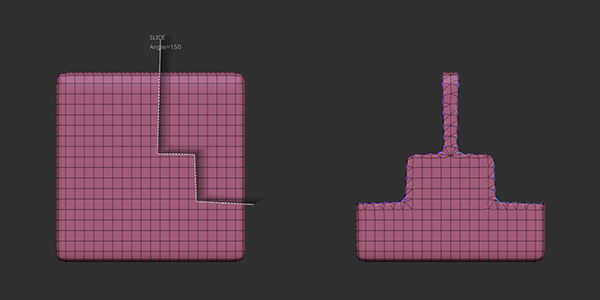
■KnifeLasso
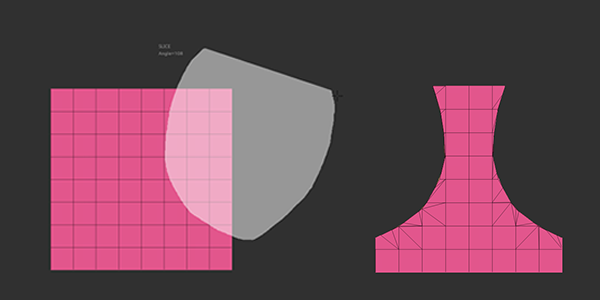
■KnifeCircle
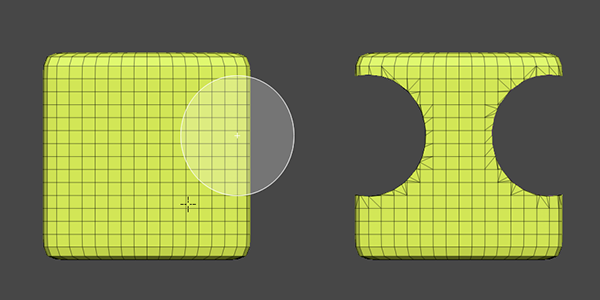
■KnifeRect
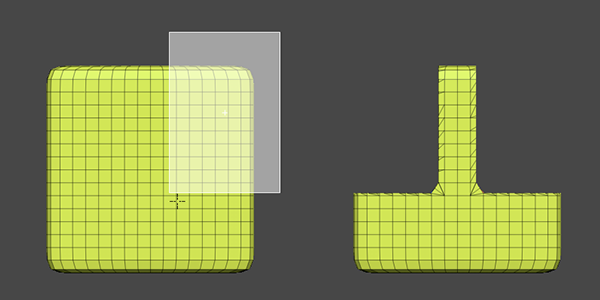
【KnifeCircle/KnifeRect】正円・正方形でカットしたい・中心から範囲を決めたい
ストロークのオプションから設定します。
- CTRL+SHIFTでKnifeCircle又はKnifeRectを選択した状態で
- Strokeパレットをクリック。ポップアップが出てきます。
- 正円・正方形でカットしたい場合はSquareボタンをON
ストロークの中心からカット範囲を設定したい場合はCenterボタンをON![]()
【オプション】BRadius
ストロークをした一部を抽出又は削除出来るオプションです。
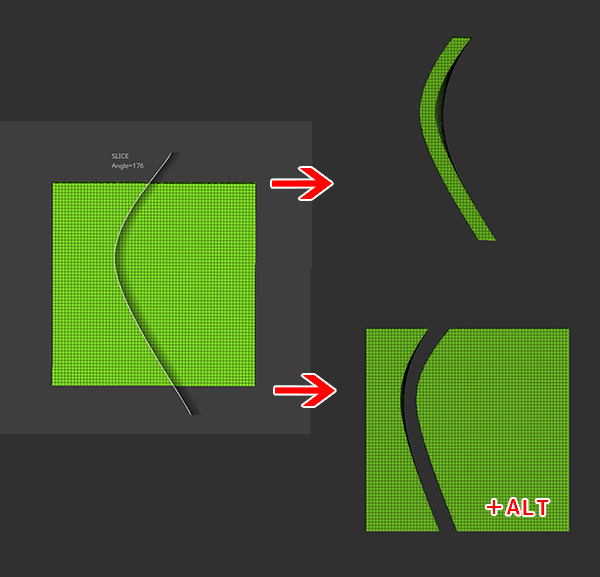
日本語UIでは「ブラシ半径から」と名付けられているこちらのオプション
- ブラシサイズ(Drawsize)で幅を調整出来ます
- +ALTでブラシサークル外のポリゴンを保持します。
BRadiusを有効にするには
何も描画していない状態でCTRL+Spaceバーを押す。
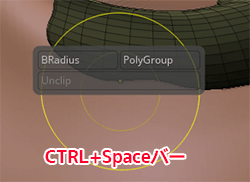
又はBrush> Clip Brush Modifiers>Brush Radius(BRadius)
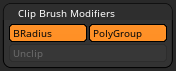
関連記事これはTrimブラシでも使えた機能ですね。
KnifeCurve

カーブストロークを使ってカットします
関連記事カーブの操作方法
KnifeLasso

Lasso(投げ縄)を使ってカットします
KnifeRect

Rect(矩形)を使ってカットします
KnifeCircle

Circle(円形)を使ってカットします
簡単スッパリカット
以前までは曲面をきれいにカットするためには、LiveBooleanを使用する・TrimブラシとClipブラシを併用するなど、はなかなかの手数がかかっていました。待ち望まれていた機能なのではないでしょか。
関連記事
参考動画
2021.7の新機能デモでその機能と使い方が解説されています。
希崎葵(@kizakiaoi)氏の素敵翻訳も必見!
#zbrush
ってなわけで今日も配信のリアルタイム翻訳をしていきますー。https://t.co/V3jRTitKtR他の作業等もしているから取りこぼしやタイピングの遅れなどは許してねー
— 希崎葵@佐天さん好きなアザラシ (@kizakiaoi) August 24, 2021
ZBrush関連アイテム&書籍
日本語の書籍も沢山出ています。バージョンが古いものもありますが、基本的な操作方法に大きな違いはないので大丈夫かと思います。お気に入りの1冊を見つけてください。
注目!ZBrush専用アカウントを作成しました。ZBrush関連の最新記事、過去記事を投稿するアカウントです。良ければフォローしてください
らくがきクリエイトmononocoのZBrush関連の記事(ZBrush、ZBrushCoremini、Keyshot)を投稿するアカウントを開設しました。
しばらくは過去のZBrush記事を不定期にツイートしていきます。記事投稿のみのアカウントです📢
本体(@mono_moco)共々よろしくお願いします🙏https://t.co/o1vZMSCPDU pic.twitter.com/nrQ5ExFC5P
— moco_ZBrushTips (@moco_ZBrush) December 8, 2020
関連記事ZBrushユーザーを増やしましょうぞ!無料で遊べるZBrushCoreMini
ZBrushCore超入門講座![]() シリーズ
シリーズ
Twitterでも積極的にTipsを配信していた福井信明さん(fa-twitter@nobgame)の書籍。
基本操作から、(超)丁寧に解説しているのでZBrushを始めたばかりの人にも、無印ユーザーもおすすめです!
関連記事実際にやった感想
ほか初心者向けの入門セミナーでもわかりやすく解説されていました。
そしてちょっとしたユーザーの疑問にも丁寧に答えてくれる人格者でもあります!
リビングでちょろっと&セミナーで持ち出しなどでしたら、この辺でかなり充分だと思います。もうちょい低めでもいいくらい。
そして予約ありがとうございます!!!https://t.co/RaBYAf3a9z
— のぶほっぷ福井【ZModeler超入門講座】発売もうすぐ (@nobgame) 2019年11月4日
2020年4月に夭逝されたバイタテリティあふれる素晴らしい方でした。その遺伝子たるこれらの教材をもとにたくさんの作品を生みしてください。
作って覚える! ZBrushフィギュア制作入門
作って覚える!シリーズ第1弾。
初心者向けにフィギュア制作の工程が解説されています。フルカラー石膏を目的とした解説のため分割についての解説はありませんがZSphereやZmodelerなどZBrushでよく使われる機能を網羅した1冊。また書籍購入者向けに商用利用可能なブラシデータも配布されております。ZBrush 4R8対応。
Coreにはない機能を使用しているので注意が必要です。
作って覚える!ZBrushハードサーフェス入門
作って覚える!シリーズ第2弾。
「作って覚える!フィギュア制作入門」が終わってのステップアップならこちら!
Zmodelerの基本操作及びメカモデリングで覚えるZModelerの応用テクニックを学ぶことができます。初心者も対象となっていますが多機能を使用するため、ZBrushに慣れてきてからチャレンジするのがおすすめです。
作って覚える! ZBrushフィギュア制作チュートリアル -はじめてから塗装まで-
作って覚えるシリーズ第3弾。ZBrush 2022対応。
初心者向けにフィギュア制作の工程が解説されています。1弾とチャプターの大きな構成は同じですが、こちらは自宅での3Dプリントを想定しているため分割、出力周りの情報が増量。ワークフローや作成パーツも1弾と異なります。ZSphereの機能周り等1弾から省略された解説がある一方、MicropolyやDynamics等比較的新しい機能を使ったフローも学べます。









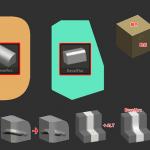
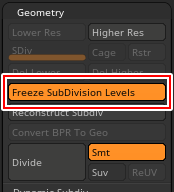

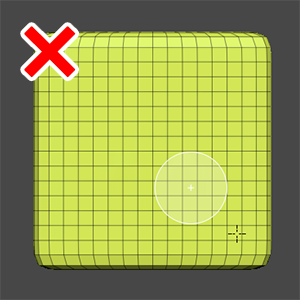
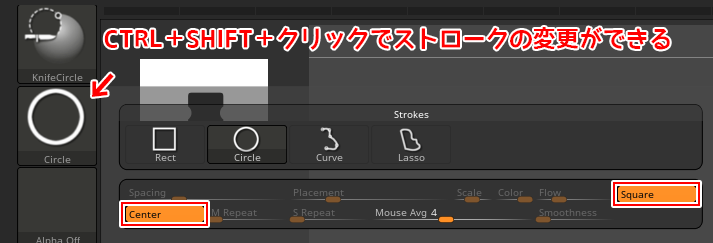
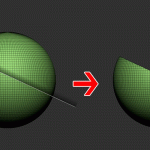

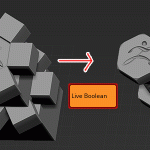
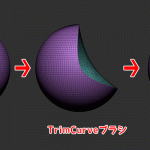











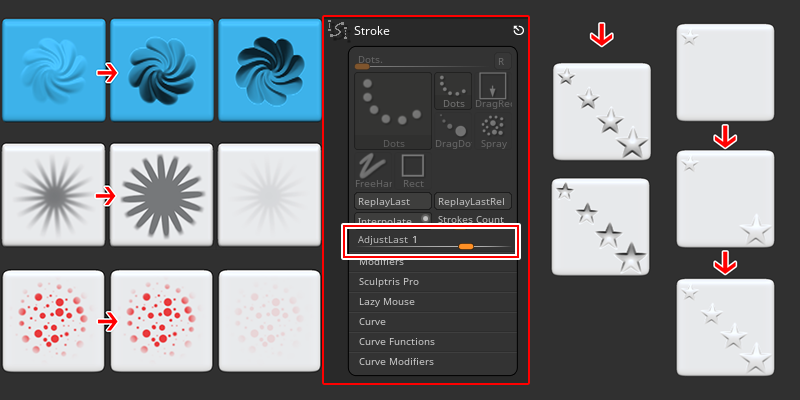
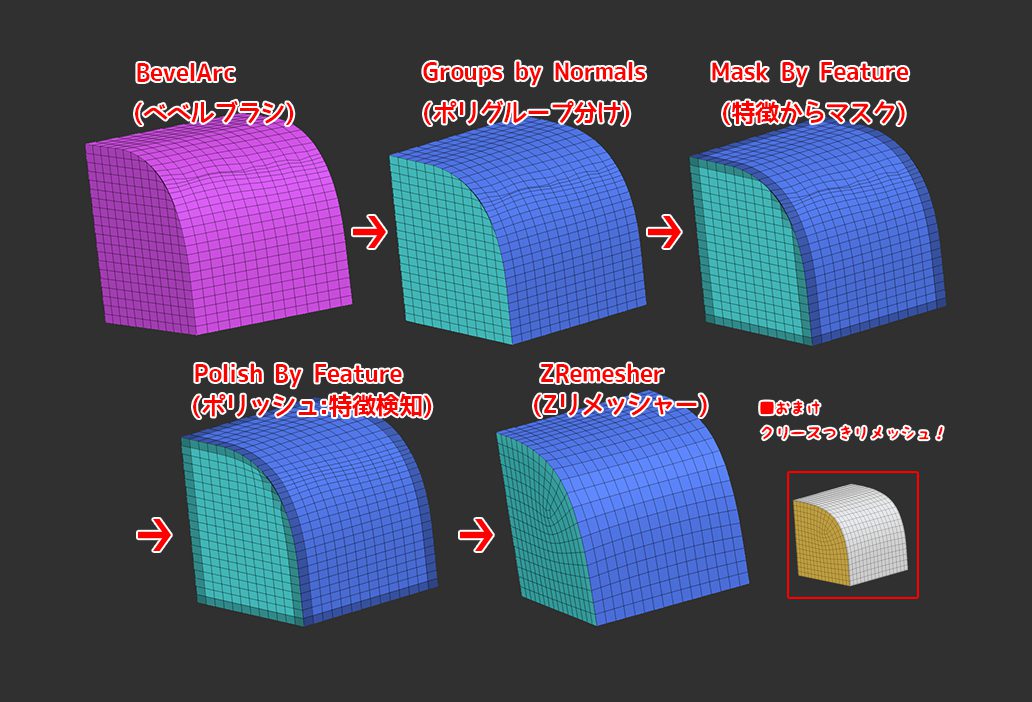

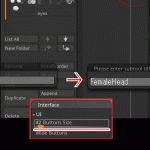

![I learned from Udemy's "【UE5の総合学習】ファンタジー風景制作講座 [UE5 Comprehensive Learning] Fantasy Scenery Creation Course".
■Note
https://mononoco.com/creative/ue/ue5-rngw-22
#udemy #ue5 #unrealengine #unreal](https://mononoco.com/wp-content/plugins/instagram-feed/img/placeholder.png)





